WordPressデータベースを修復および最適化するのに最適なツール
公開: 2025-06-19WordPressの修理が必要かどうか、データベースが原因であるかどうかはどうやってわかりますか?サイトがパフォーマンスの問題、エラー、または壊れた要素を経験している場合、データベースが原因である可能性があります。以下は、損傷または破損したデータベースを指す可能性のある一般的なWordPressエラーメッセージをいくつか紹介します。これらのいずれかを見た場合、WordPressの修理が必要になる可能性があります。
- 恐ろしい「データベース接続の確立エラー」。
- あなたのサイトから神秘的に消えている画像、テキスト、または投稿。
- あなたは遅いウェブサイトを経験しています。
- 「更新は不要です。WordPressデータベースはすでに最新の状態です。」という混乱したメッセージが表示されます。
おなじみのように聞こえますか?読み続けてください。
この記事では、クイックワードプレスの修理を実行し、根本原因のトラブルシューティングを行い、最適なWordPress修理ツールを使用して、長期的にサイトを復元および最適化する方法を学びます。
| キーテイクアウト- WordPressデータベースの修復と最適化方法 「データベース接続の確立エラー」、コンテンツの欠落、または遅いサイトが突然突然発生することがわかった場合、WordPressデータベースは修理が必要です。 壊れたデータベースの主な原因は、サーバーの問題、誤った資格情報、プラグイン/テーマの競合、メモリ制限、またはハッキングされることです。 データベースの修理または最適化を実行する前に、常にサイトをバックアップしてください。 データベースを修復するには、WP-config.phpファイル、phpmyadmin、cpanel、wp-dbmanagerなどのワードプレスプラグイン、または組み込みのワードプレス修理および最適化ツールを使用できます。 データベースを最適化するには、WP Rocket、Perfmatters、WP-Sweepなどのツールでクリーンアップをスケジュールして、データベースを無駄のない状態に保ち、負荷を削減します。 互換性やセキュリティの問題を回避するために、すべてのテーマ、プラグイン、およびWordPressコアファイルを最新の状態に保ちます。 データベースの修理を超えて最適化に集中します。WPロケットを使用してサイトのパフォーマンスを改善し、より高速なWebサイトのコアWebバイタルを高めます。 |
壊れたWordPressデータベースの一般的な原因
WordPressのトラブルシューティングの最初のステップは、問題の原因を理解することです。データベースが壊れる可能性のある最も一般的な理由を見てみましょう。
1。サーバーとホスティングの問題
安価な共有ホスティングを使用している場合、サーバーはトラフィックまたはデータベースリクエストを効率的に処理しない場合があります。サーバーのタイムアウト、低メモリ、またはMySQLダウンタイムは、接続が壊れる可能性があります。
迅速な修正: WordPressホスティングサポートに連絡し、サーバーレベルの問題があるかどうかを尋ねます。代わりに、より良い計画またはWordPress-Optimizedホストにアップグレードする必要があるかもしれません。
2。データベースの資格情報が正しくありません
WP-config.phpファイルの小さなタイプミスでさえ、WordPressがデータベースにアクセスするのを防ぐことができ、人気のある「データベース接続の確立エラー」メッセージになります。
クイック修正: WP-config.phpファイルのデータベース名、ユーザー名、パスワード、ホストの詳細を再確認し、必要に応じて修正します。
3。PHPメモリ制限が超えました
PHPメモリの制限が低すぎると、特に更新またはプラグイン操作中に、データベースクエリを処理するサイトの機能に影響を与える可能性があります。
クイック修正:この行でWP-config.phpを編集して、PHPメモリの制限を増やします。
define( 'WP_MEMORY_LIMIT', '256M' );4。破損したデータベーステーブル
サーバーのクラッシュ、更新の失敗、またはプラグインの誤動作により、テーブルが破損する可能性があります。結果として、奇妙なエラーメッセージや不足しているコンテンツが表示されることがよくあります。
クイック修正:組み込みのWordPressデータベース修理機能を使用して、プロセス全体をガイドします。
5。WordPressプラグインの競合
一部のプラグイン、特にコード化されておらず、時代遅れのプラグインは、他のプラグインと競合し、データベースを破損する可能性があります。これにより、WordPressエラーメッセージまたは部分的なサイトの読み込みにつながることがよくあります。
迅速な修正:すべてのプラグインを無効にし、犯人を見つけるためにそれらを1つずつ再アクティブ化します。次に、互換性のないプラグインを削除または交換します。競合を避けるために、WordPressプラグインの更新とレビューに注意してください。
6。ハッキングされたサイト
あなたのウェブサイトがハッキングされている場合、攻撃者はデータベーステーブルを変更する悪意のあるコードを注入し、深刻な損害とセキュリティの問題を引き起こした可能性があります。
クイックフィックス: WordFenceやSuuriなどのセキュリティプラグインを使用して、完全なマルウェアスキャンを実行します。必要に応じて、クリーンバックアップを復元し、サイトのセキュリティを強化します。
補足的には、一部の専門家に、WordPresデータベースを保護する方法とハッキングを避ける方法に関する追加のヒントを共有するように依頼しました。
出力の脱出、入力の消毒、Noncesの使用などのベストプラクティスを適用します(1回使用した数字)。また、セキュリティチェックを含み、見過ごされている脆弱性を特定するのに役立つWordPressコーディング標準などのツールを使用して静的コード分析を実行することをお勧めします。
WordPressデータベースを修復するための4つのヒントとツール
組み込み機能、サードパーティのプラグイン、ツールなど、WordPressデータベース修理を実行するには、いくつかの方法があります。何かをする前に、常にサイトとデータベースをバックアップしてください。次に、WordPressデータベースを効果的に修正および最適化するために知っておくべきことを次に示します。
1. WP-Config.phpファイルを使用してデータベース資格情報を確認します
「データベース接続を確立するエラー」の一般的な原因は、誤った資格情報です。これを修正するには、MySQL資格情報がWP-Configファイルの資格情報と一致することを確認する必要があります。
ホストがcpanelを使用している場合は、 cpanel >データベース>データベースの管理に移動します。そこで、データベース名、ユーザー名、およびホストを表示できます。
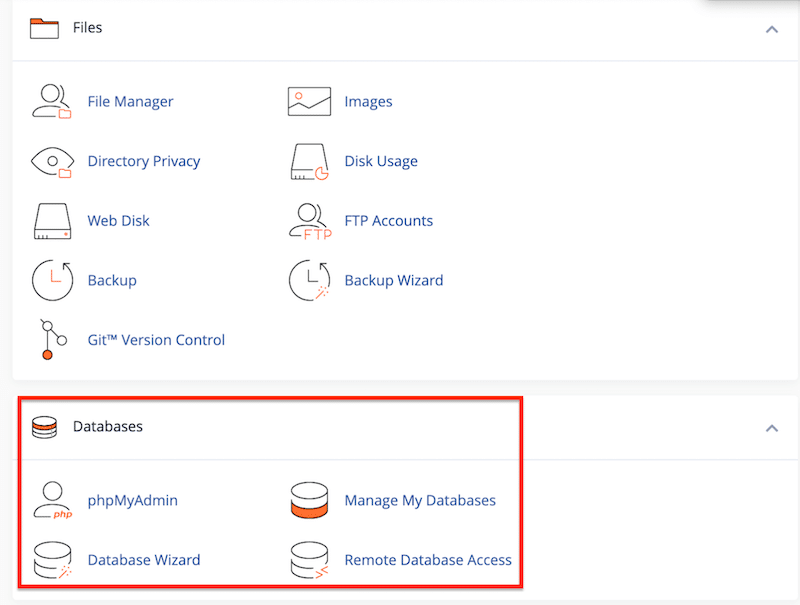
次に、WP-Config.phpファイル(WordPressインストールのルートにあります)を開き、データベース名、ユーザー名、パスワード、およびホストがCPANELの内容を一致させることを確認します。
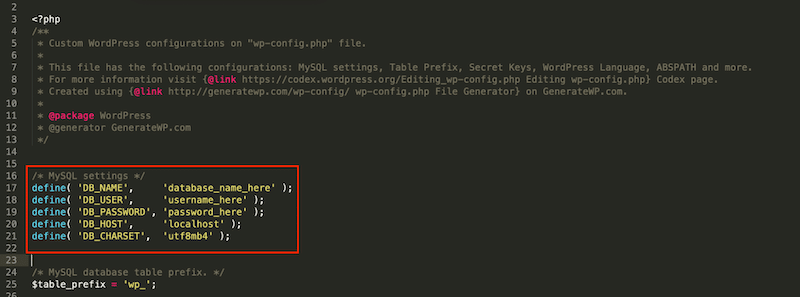
一致しない場合は、それに応じてWP-Config.phpファイルの値を更新し、ファイルを保存し、FTPまたはファイルマネージャーを介して再アップロードします。
補足的には、Uptimeアプリの創設者であるJerome Seiditaが、データベースの資格情報とセキュリティの問題の防止について述べていることです。
安全なデータベースは、最小限のアクセス、強力な暗号化、および通常のバックアップで実行されます。
2。WordPressプラグインを使用します
一部のプラグインは、データベースのメンテナンスと修理用に特別に構築されています。これが最高のWP-DBManagerの1つです。
WP-DBManagerは、データベースの修理とバックアップに焦点を当てています。これにより、ダッシュボードから直接SQLクエリを修理、バックアップ、復元、さらには実行できます。コードやphpmyAdminに触れずに、WordPressデータベースをさらに制御したい場合は素晴らしいことです。
データベース> DBの修理に移動して、プロセスを起動するだけです。
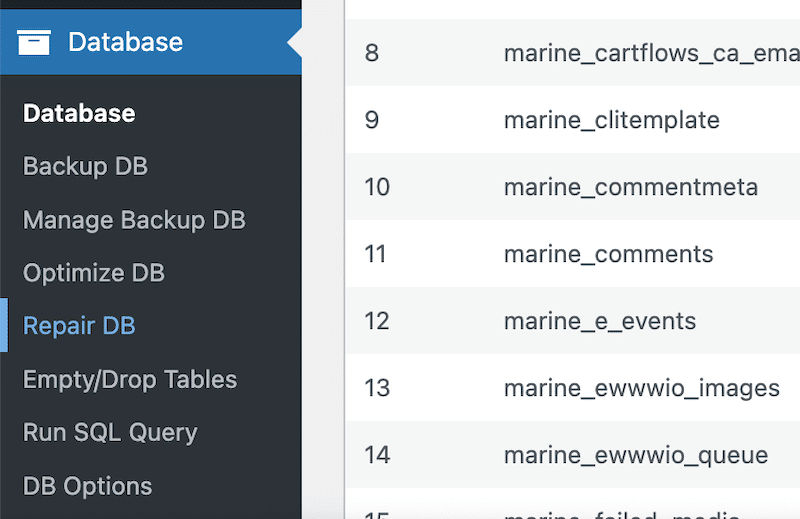
3. phpmyadmin(手動方法)を使用する
CPANELまたはホスティングダッシュボードにアクセスできる場合は、 PHPMyAdminを使用してデータベースを手動で修理できます。
方法は次のとおりです。
- cpanel> phpmyadminに移動します。
- 左サイドバーからWordPressデータベースを選択します。
- 下部で、すべてのテーブルを選択するには、すべてのチェックをクリックします。
- 選択のドロップダウンで、修理テーブルオプションを選択します。
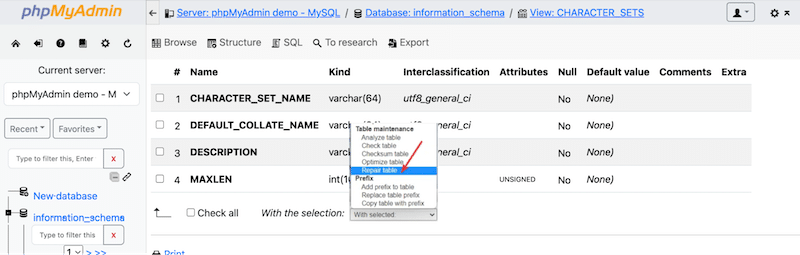
phpmyAdminは、破損したテーブルの自動的に修復を開始します。これは、WordPressがアクセスできず、迅速に行動する必要がある場合に役立ちます。
4.組み込みのWordPress修理ツールを使用します
WordPressには、実際には、WP-Config.phpファイルを使用して有効にできる組み込みの修理機能が付属しています。以下の手順に従って、WordPress自体でサイトを修理するだけです。
- 次の行をWP-config.phpファイルに追加します。ハッピーパブリッシング。 */:
define('WP_ALLOW_REPAIR', true);- 次に、https://yourwordpresssite.com/wp-admin/maint/repair.phpにアクセスしてください
- データベースの修理または修理および最適化データベースの2つのオプションが表示されます。お好みのオプションをクリックすると、WordPressが自動的に問題を修正します。
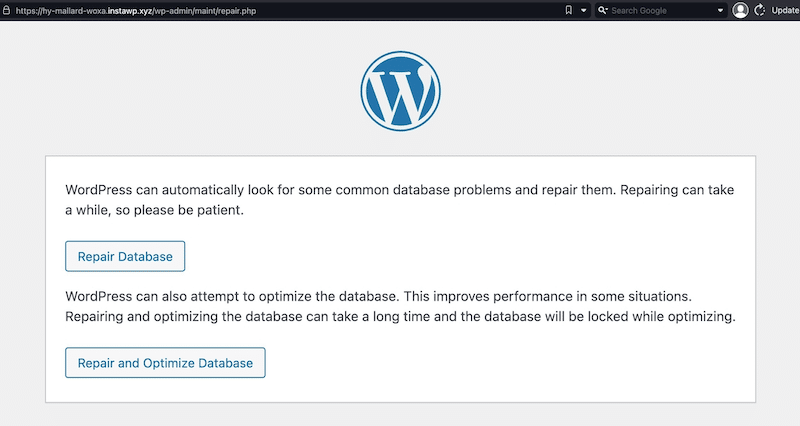
| ヒント:このページを公開可能にしないように、その後、構成ファイルから修理ラインを削除することを忘れないでください。 |
WordPressデータベースを最適化するための4つのツール
WordPressデータベースの最適化とは、古いリビジョン、自動保存されたドラフト、破壊されたアイテム、スパムコメント、孤立したメタデータなど、サイトのバックエンドから不必要なデータとオーバーヘッドを削除することを意味します。これは、日常的なWordPressメンテナンスの中心的なタスクの1つであり、定期的にそれを行うことで、サイトを無駄のないものに保つだけでなく、後でWordPressの修理が必要な問題を防ぐのに役立ちます。

| ヒント:データベースを直接処理することに慣れている場合は、PHPMyAdminを介して手動でデータベースを最適化できます。 |
WordPressデータベースを最適化し、不必要な膨満感を防ぐために使用できる4つのツールを次に示します。
1。WPロケット
WPロケットは、最も簡単で最も強力なパフォーマンス最適化プラグインです WordPressの場合、そしてはい、データベースのクリーンアップが含まれています。
WPロケットでデータベースを最適化するには、次のように移動します。
設定> WPロケット> [データベース]タブ。
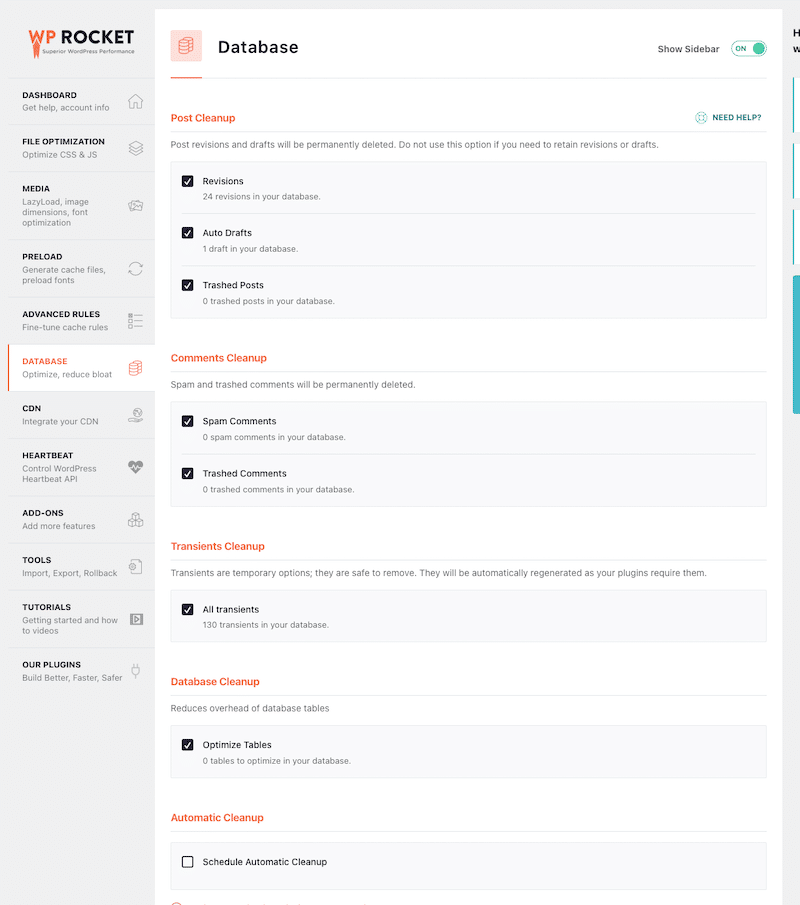
そこから、あなたは:
- リビジョン、自動ドラフト、およびゴミ箱に入れた投稿をクリーンアップします。
- スパムとゴミ箱のコメントを削除します。
- トランジェントを削除し、データベーステーブルを最適化します。
あなたがそれについて好きなこと: WP Rocketはデータベースの最適化で停止しません。ページキャッシング、GZIP圧縮、自動レイジーレンダリング、コード縮小、重要な画像最適化など、アクティベーション時にWebパフォーマンスのベストプラクティスの80%を適用します。また、JavaScriptを延期および遅延させ、未使用のCSSを削除し、怠zyなロード画像、ビデオ、IFRAME、CSSの背景画像を延期および遅延させる強力な機能も含まれています。直感的なダッシュボードにより、複雑なパフォーマンスの改善がいくつかのチェックボックスをクリックするのと同じくらい簡単になり、時間を節約し、頭痛を避けます。
WP Rocketの強力なパフォーマンス機能について詳しく知りたいですか?
ここをクリックして、次のセクションにジャンプしてください。データベースをクリーンアップし、サイト全体に深刻な速度を高める方法を発見します!
2。WP-SWEEP
WP-Sweepは、データベースのクリーニングのみに焦点を当てた軽量で無料のプラグインです。それはあなたが次のように混乱を取り除くのに役立ちます:
- 改訂版と自動ドラフト。
- 承認/スパムコメント。
- 孤立したユーザーおよび用語メタデータ。
あなたはそれを:ツール>スイープ。そこで、タイプごとにグループ化されたクリーニングするデータベース要素を選択できます。

あなたがそれについて気に入っていること: WP-Sweepは、データベースを整頓するためにリスクのないソリューションを必要とするユーザーに最適です。ユーザーフレンドリーで安全で(WordPress関数を使用しています)、オプションでユーザーを圧倒しません。
3. Advanced Database Cleaner Pro
このフリーミアムプラグインは、データベースをより深く掘り下げ、何が維持され、削除されるかを制御するのに役立ちます。
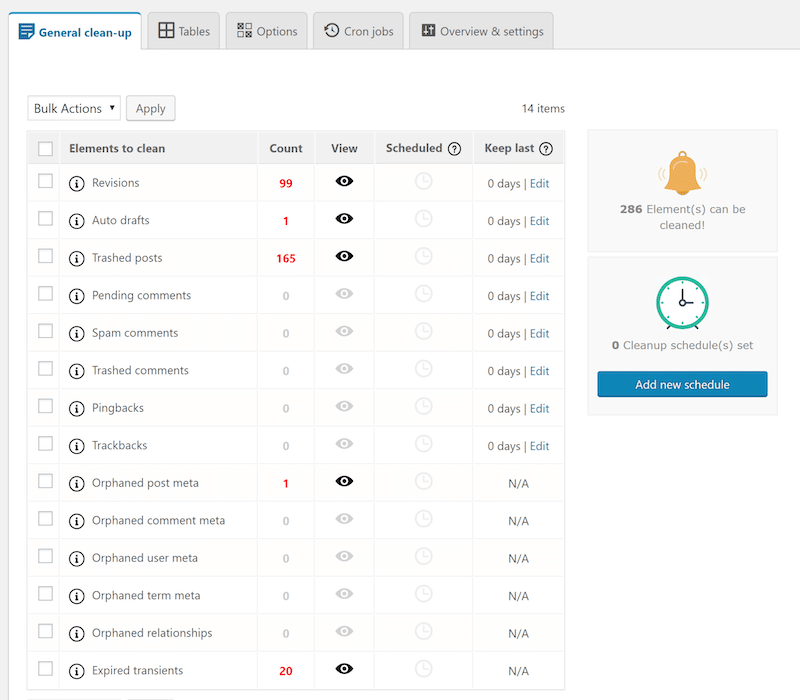
WordPressダッシュボードから直接、簡単にできます。
- 複数の自動クリーンアップタスクを異なる時間にスケジュールします。
- 特定の要素を選択してクリーニングします(改訂、ドラフト、ログなど)。
- パフォーマンスを向上させるために、WordPress Cronジョブをクリーンアップします。
- 孤児のテーブルを検出し、特定のプラグインまたはテーマに関連付けます。
あなたがそれについて気に入っていること: Proバージョンは、データベース構造の完全なマップを提供します。どのテーブルがアクティブプラグインに属し、どのテーブルが残り物であるかを確認できます。これは、未使用のデータベースクラッターを識別する非常に便利な方法です。
4。パフォーマンス
Perfmattersは、パフォーマンスの専門家によって開発されたプレミアムWordPress Optimizationプラグインです。サイトがスムーズに実行されるようにするための専用のデータベースタブが付属しています。
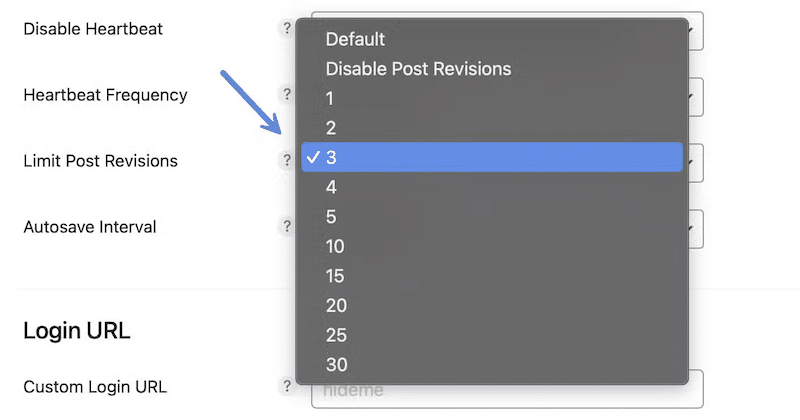
主な機能:
- ポストリビジョンを制限または無効にします。
- スパムコメントを自動的に削除します。
- クラッターフリーデータベースのクリーンアップをスケジュールします。
- トランジェント、ピングバック、トラックバックを削除します。
あなたがそれについて気に入っていること: Perfmattersには、未使用のスクリプトの無効化、絵文字の剥奪、WooCommerce Bloatのブロックなど、データベースを超えたマイクロオプチミー化機能があります。それが提供する微調整されたコントロールにより、サイトが本当に必要なものだけを維持することで、軽量で高速化されたサイトになります。
回復とWordPressメンテナンスのためのヒント
以下のチェックリストを調べて、データベースとウェブサイト全体を健康で最適化してください。
- 互換性の問題を回避するために、常にWordPressプラグインとテーマを更新してください。
- PHPバージョンを最新のものに更新します。
- 信頼できる最適化ツールでデータベースを定期的にクリーニングします。
- 大きな変更または更新の前にバックアップを実行します。
- 新しいテーマに切り替えた後、WordPressテーマの互換性を監視します。
- サーバー関連の問題を軽減するために、優れたWordPressホスティングサポートに頼ってください。
ボーナス:パフォーマンス最適化後の修理
データベースが修復されたら、止まらないでください。積み込み速度とコアWebバイタルを改善するために、サイトに追加のパフォーマンスが向上します。データベースの修復は即時の問題に対処しますが、パフォーマンスの最適化は将来の減速を防ぎ、WordPressのインストールを時間の経過とともに無駄にし続けるのに役立ちます。
WP Rocketは、技術的なスキルを必要とせずにこのプロセスをシンプルで効果的にする強力なパフォーマンスプラグインです。データベースのクリーンアップのおかげで、クリーンで最適化されたデータベースを維持するのに役立ちます。データベースタブが見つかります。これにより、投稿の改訂、ドラフト、スパムコメント、および期限切れのトランジェントをクリーンにできます。自動クリーンアップをスケジュールして、データベースを健康に保ち、不必要な膨満感を防ぐことができます。
WPロケットはデータベースEの最適化を超えており、いくつかの自動パフォーマンス機能が搭載されており、積み込み時間を即座に削減し、次のようなコアWebバイタルを最適化します。
キャッシュとGZIP圧縮
WP RocketのページキャッシュとGZIP圧縮は、サーバーの負荷とコンテンツの提供に必要なデータベース呼び出しの数を減らします。これにより、ページの読み込みが速くなり、ユーザーエクスペリエンスが向上します。
重要な画像最適化
WPロケットは、最大のコンテンツ型ペイント要素を含むページ上の画像の上の画像を最適化し、ユーザーがページをスクロールするまで他の画像を遅らせます(怠zyな負荷)。
怠zyなレンダリング
Lazy Renderingを使用すると、ブラウザは特定の瞬間にユーザーに表示される要素のみをレンダリングでき、必要になるまで他のコンテンツ(画像、Iframes、JavaScriptなど)のロードを延期できます。
コード縮小
CSSとJavaScriptを模倣すると、ファイルのサイズを削減し、クラッターを排除するのに役立ちます。ファイルが小さいことは、読み込み時間が短くなり、必要なリソースが少ないことを意味し、ページの読み込み中にデータベース要求の数を間接的に削減します。
| 自動機能に加えて、WP Rocketは強力な高度なオプションを提供します。シングルクリックでそれらをアクティブにして、ウェブサイトのパフォーマンスを高めることができます。 |
不要なCSSを除去することにより、CSS送達を最適化します
WPロケットは、未使用のCSSファイルをスキャンして削除し、必須のスタイリングのみがロードされるようにします。これにより、サイトが高速化され、サーバーまたはデータベースが過負荷になる可能性のある不必要な処理を最小限に抑えます。
JavaScriptの延期をロードします
JavaScriptロードを延期することにより、WP Rocketは、メインコンテンツが完全にロードされた後にのみスクリプトが実行されることを保証します。これは、ユーザーがサイトをより速くやり取りできることを意味しますが、サーバーはあまりにも多くの同時リクエストを処理しないようにします。
JavaScriptの実行を遅らせます
この機能は、ユーザーがページと対話するまでJavaScriptファイルのロードを遅らせます(たとえば、スクロールまたはクリック)。初期のHTTPおよびデータベース要求の数を減らし、パフォーマンスと知覚速度を向上させます。
怠zyなロード
WPロケットの怠zyなロードは、画像、ビデオ、iframes、さらにはCSSの背景画像が画面に表示されようとしているときにのみロードすることを意味します。
自己ホストのGoogleフォント
WPロケットは、ローカルでホストすることにより、Googleフォントを最適化します。プラグインはGoogleフォントをダウンロードして、Googleのサーバーからロードされる代わりにサーバーに保存されます。この最適化には、読み込み時間と主要なパフォーマンスメトリックの改善、ユーザーエクスペリエンスやウェブサイトの信頼性など、いくつかの利点があります。
まとめます
適切なツールでデータベースを修復するのは簡単ですが、メンテナンスも同様に重要です。健康的なWordPressサイトでは、膨満感を避け、パフォーマンスを高く保つために定期的なクリーンアップが必要です。 WordPressは完全にデータベース駆動型であるため、サイトのこの部分を見落とすことはありません。 WPロケットの使用を開始する前に、問題を防ぐために、定期的な最適化を積極的に維持してください!サイトとデータベースが最適化されたままであり、将来のデータベースの問題につながる可能性のあるパフォーマンスの問題に陥ることを避けます。
